Revit od začátku 13. – místnost
Vložení místnosti do projektu Z každého prostoru, který je v projektu vymezen stěnami nebo obdobnými prvky lze vytvořit místnost. Jedná se nekonstrukční prvek složený z objektu vyplňující daný prostor…

Vložení místnosti do projektu
Z každého prostoru, který je v projektu vymezen stěnami nebo obdobnými prvky lze vytvořit místnost. Jedná se nekonstrukční prvek složený z objektu vyplňující daný prostor a jeho popisky. Pomocí místnosti lze snadno určit plochu prostoru, který místnost vyplňuje, objem prostoru a spolu s dalšími informacemi je umístit do tabulky.
1. Na záložce Výchozí klepněte na ikonu Místnost > Místnost (obr. 1-A).
2. Přesuňte kurzor do vybrané místnosti a klepněte levým tlačítem myši (obr. 1-B).
3. Poklepejte na název (popisku) místnosti a přepiště jeho název podle požadované určení (obr. 1-B).
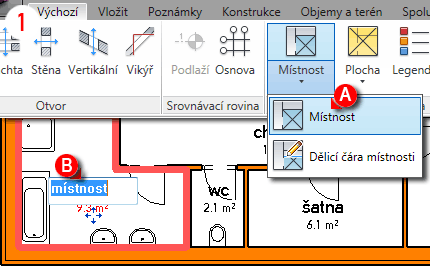
Oddělovač místnosti
Prostor, do kterého je potřeba umístit dvě funkce, lze rozdělit na dvě místnosti. Popisky každé části informují o funkčním využití a současně vykazují podlahovou plochu s rozdílnými povrchy.
1. Do vybraného prostoru v projektu vložte Místnost.
2. Na záložce Výchozí klepněte na ikonu Místnost > Dělící čára místnosti (obr. 2-A).
3. Nakreslete čáru, která rozdělí prostor na dvě části (obr. 2-B).
4. Do nově oddělené části prostoru vložte další Místnost (obr. 2-C).
Vzhled dělící čáry lze podle potřeby upravit nebo ji můžete úplně skrýt.
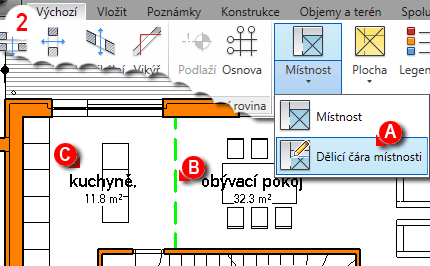
Sloučení místností
Místnost vymezují ohraničující stěny, je ale možné více místností sloučit do jedné, při zachování oddělujících stěn. Vypočítaná plocha místnosti zahrnuje i plochu sousedících prostor a to včetně plochy pod stěnami bez dělící funkce.
1. Vložte do jedné z místností, které chcete sloučit Místnost.
2. Vyberte stěnu(y), která nemá mít dělící funkci (obr. 3-A).
3. V dialogu Vlastnosti zrušte zatržítko v řádku Ohraničení místnosti (obr. 3-B).
4. Upravená stěna přestává ohraničovat místnost a ta vyplňuje i sousední prostory. (obr. 3-C).
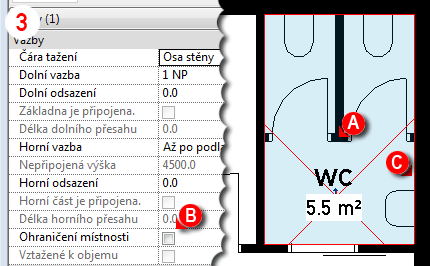
Tip na závěr: kopírování místností
Vkládání místností a přepisování popisek patří, i přes svou jednoduchost, mezi méně záživné činosti v Revitu. Místnost i s popiskou lze však jednoduše kopírovat a to včetně názvu a dalších doplňujících informací.
1. V projektu vyberte Popisku místnosti a Místnost (obr. 4-A).
Pro přidání více objektů do výběru použijte klávesu Ctrl.
2. Klepněte na ikonu Kopírovat a zkopírujte Popisku a Místnost do další prostoru ohraničeného stěnami (obr. 4-B).
Pro opakované kopírování vybraných objektů zatrhněte volbu Násobně (obr. 4-C).
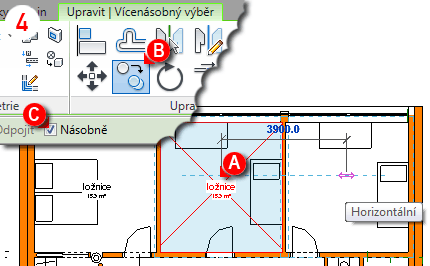
Související články:
- Revit od začátku 19. – Tisk
- Revit od začátku 18. – Výkresový list
- Revit od začátku 17. – Render II.
- Revit od začátku 16. – Render
- Revit od začátku 15. – Prosklená fasáda
- Revit od začátku 14. – Pergola z konstrukčních prvků
- Revit od začátku 13. – místnost
- Revit od začátku 12. – terén
- Revit od začátku 11. – připojení výkresu AutoCAD
- Revit od začátku 10. – schody
- Revit od začátku 9. – Okna
- Revit od začátku 8. – Dveře
- Revit od začátku 7. – střecha ve tvaru zborcené plochy
- Revit od začátku 6. – sklonitá střecha
- Revit od začátku 5. – skladba stěny
- Revit od začátku 4. – Podlaha nebo strop
- Revit od začátku 3. – Zobrazení projektu
- Revit od začátku 2. – podlaží
- Revit od začátku 1. – stěny
- Revit od začátku



